
Самостоятельная работа 4
.docxМинистерство цифрового развития, связи и массовых коммуникаций Российской Федерации Ордена Трудового Красного Знамени Федеральное государственное бюджетное образовательное учреждение высшего образования «Московский технический университет связи и информатики»
|
Кафедра "Корпоративных информационных систем" |
|
|
Отчет по самостоятельной работе №6 по дисциплине «Основы программирования в корпоративных информационных системах»
|
|
Оглавление
1. Постановка задачи 2
Результат выполненной работы 4
3. Вывод 11
Постановка задачи
Целью настоящей работы является добавление нового документа «РасходнаяНакладная»
Задание:
В вашей информационной базе необходимо реализовать документ РасходнаяНакладная со следующими реквизитами:
Номер и Дата (стандартные реквизиты)
Контрагент (обязателен к заполнению)
Сотрудник (обязателен к заполнению)
Договор (отбор по контрагенту, обязателен к заполнению)
СуммаДокумента (невидим на форме документа)
Управленческий (флажок)
Табличная часть товары:
Товар (обязателен к заполнению)
Количество (обязателен к заполнению)
Цена (обязателен к заполнению)
Сумма (обязателен к заполнению)
СтавкаНДС (обязателен к заполнению, тип число)
СуммаНДС (обязателен к заполнению)
Всего (обязателен к заполнению)
Табличная часть услуги:
Услуга (обязателен к заполнению)
Цена (обязателен к заполнению)
СуммаНДС (обязателен к заполнению)
Всего (обязателен к заполнению)
1. Все подсчеты должны происходить автоматически. Для товаров ставка указывается пользователем. Для услуг она фиксирована и равна 20% (не указывается в таблице)
2. Всего считается как Сумма + СуммаНДС
3. СуммаДокумента (невидимый реквизит для формы документа) виден в форме списка и рассчитывается ПередЗаписью документа как сумма всего услуг и товаров
4. Форма должна совпадать с тем, что представлено на скриншотах ниже. (Оба скриншота относятся к одному документу)
5. Чтобы сделать «двухэтажную» шапку в табличной части товары используется группировка колонок
Результат выполненной работы
Для начала необходимо создать новый документ «РасходнаяНакладная» со всеми реквизитами, указанными в задании. Как и в прошлом документе, делаем отбор по контрагенту для договоров. Создание документа показано на рисунке 1.

Рисунок 1 – Создание Документа «РасходнаяНакладная»
Также необходимо создать две табличные части для товаров и услуг. Для товаров необходимо сделать выбор только по товарам с помощью условия Отбор.Услуга(Ложь), для услуг – только по услугам соответственно. Это показано на рисунке 2.

Рисунок 2 – Отбор услуг и товаров
Создадим форму для данного документа и расположим все реквизиты с помощью групп без отображения, как сказано в задании. Созданная форма показана на рисунках 3 и 4.

Рисунок 3 – Создание формы документа
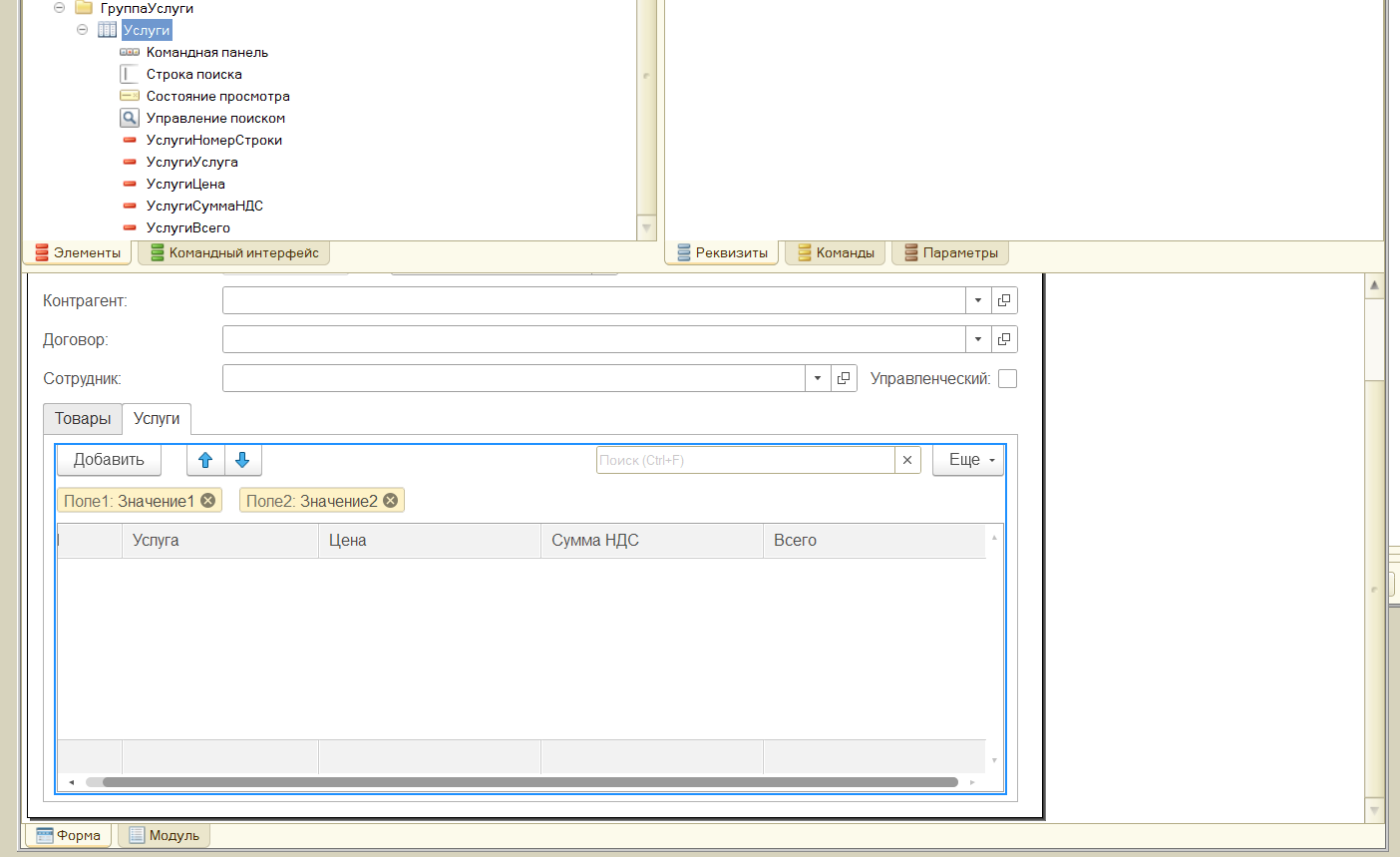
Рисунок 4 – Работа с табличной частью товаров и услуг
Для табличной части товаров и услуг необходимо добавить подвал для отображения итоговой суммы по сумме, суммеНДС и всего. Добавить отображение данных в повале можно с помощью свойств «ОтбражениеВПодвале» и «ПутьДаннымПодвала». На рисунке 5 показано редактирование подвала табличных частей.
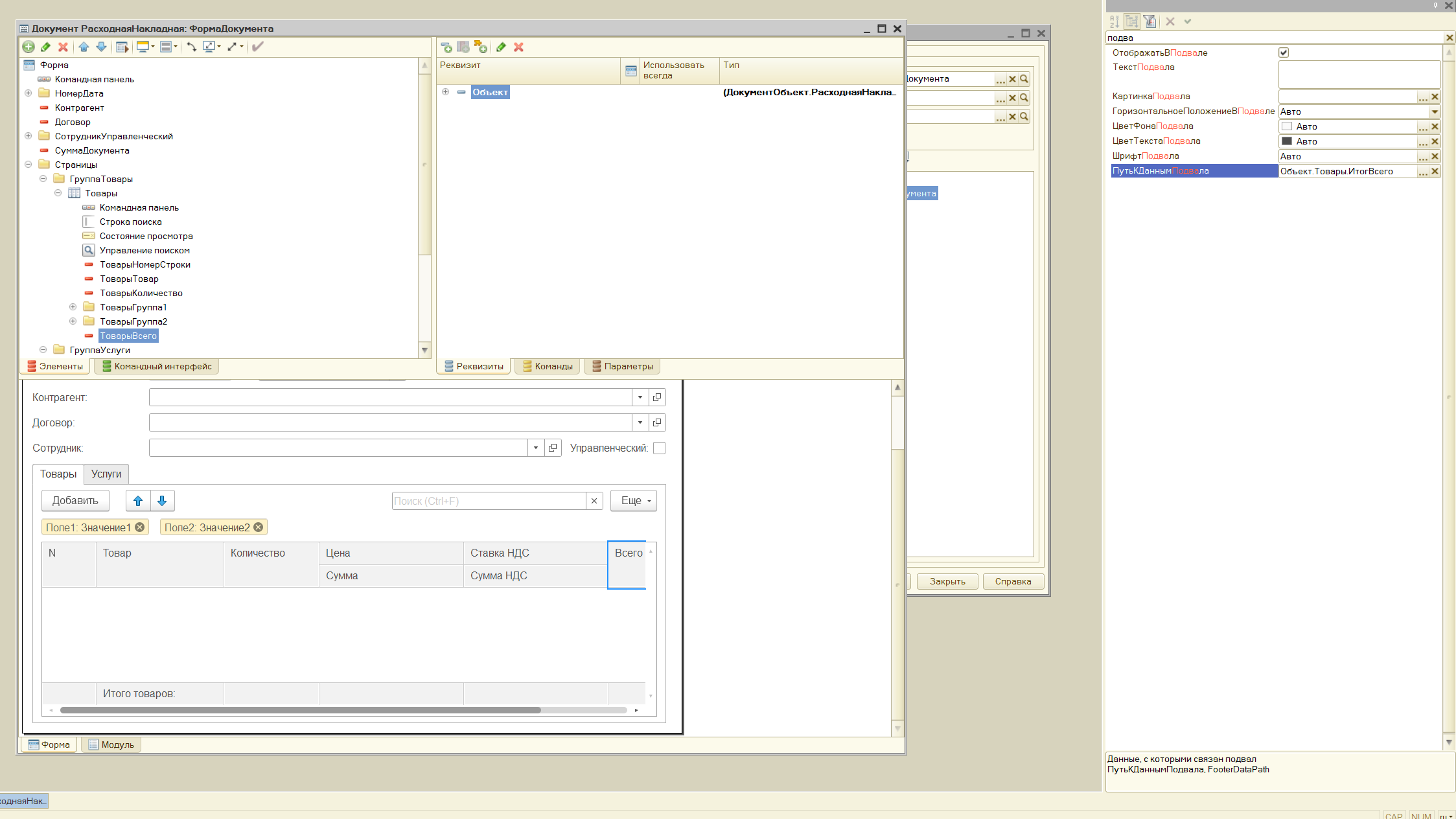
Рисунок 5 – Путь к данным подвала
Для автоматического расчета значений суммы и всего необходимо добавить события при изменении на соответствующие реквизиты. Для удобства была создана вспомогательная функция РасчетВсего() для ее вызова на всех необходимых реквизитах. Это продемонстрировано на рисунке 6.

Рисунок 6 – Расчет полей для товаров и услуг
Реквизит «СуммаДокумента» остается невидимым на форме, но в него необходимо добавить итоговую сумму по товарам и услугам. Это можно сделать с помощью функции перед записью в модуле объекта. На рисунке 7 показана функция «ПередЗаписью».
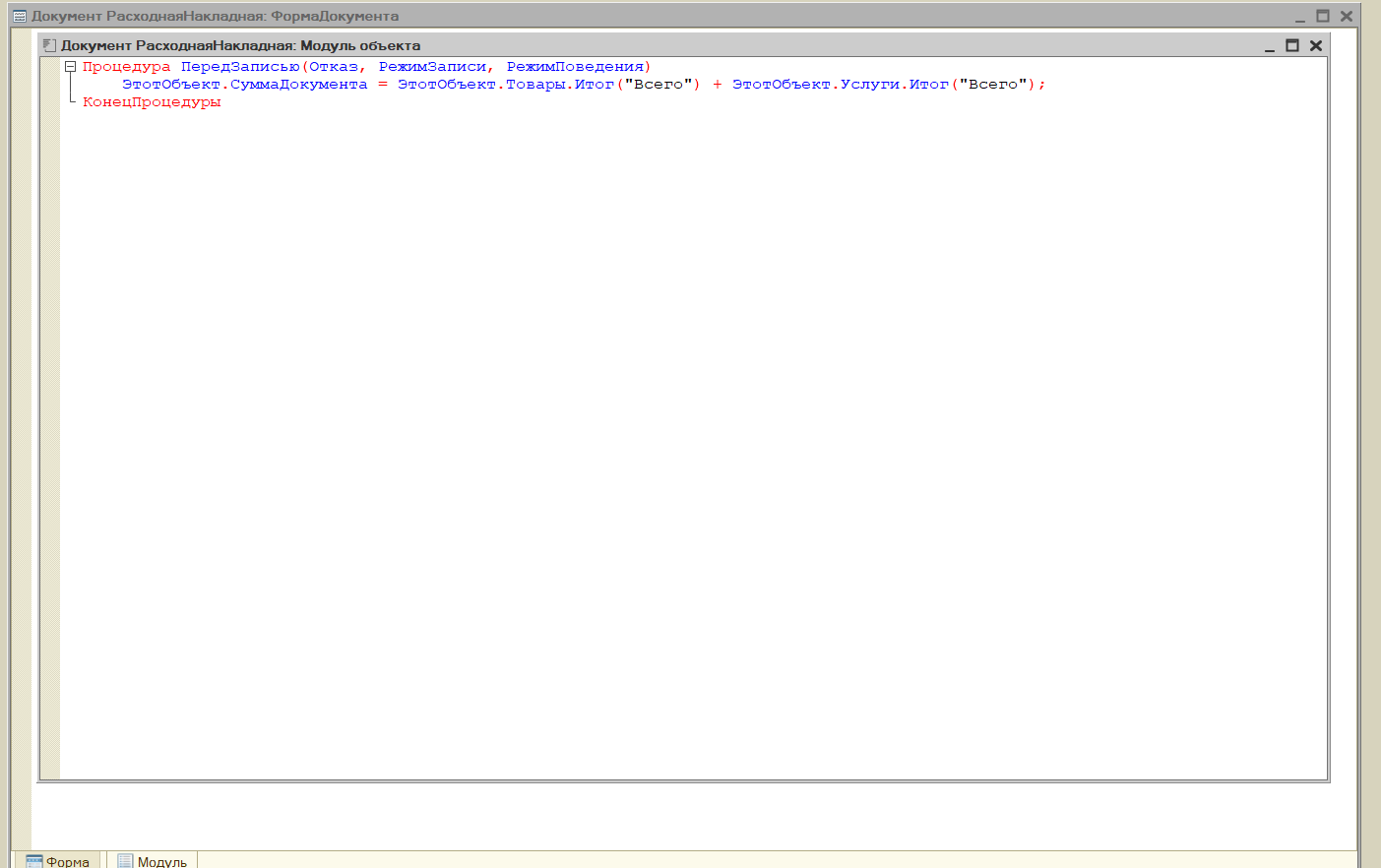
Рисунок 7 – Запись итоговой суммы в невидимый реквизит «СуммаДокумента»
Результат редактирования формы расходной накладной можно увидеть на рисунках 8 и 9 в интерфейсе 1С: Предприятие.
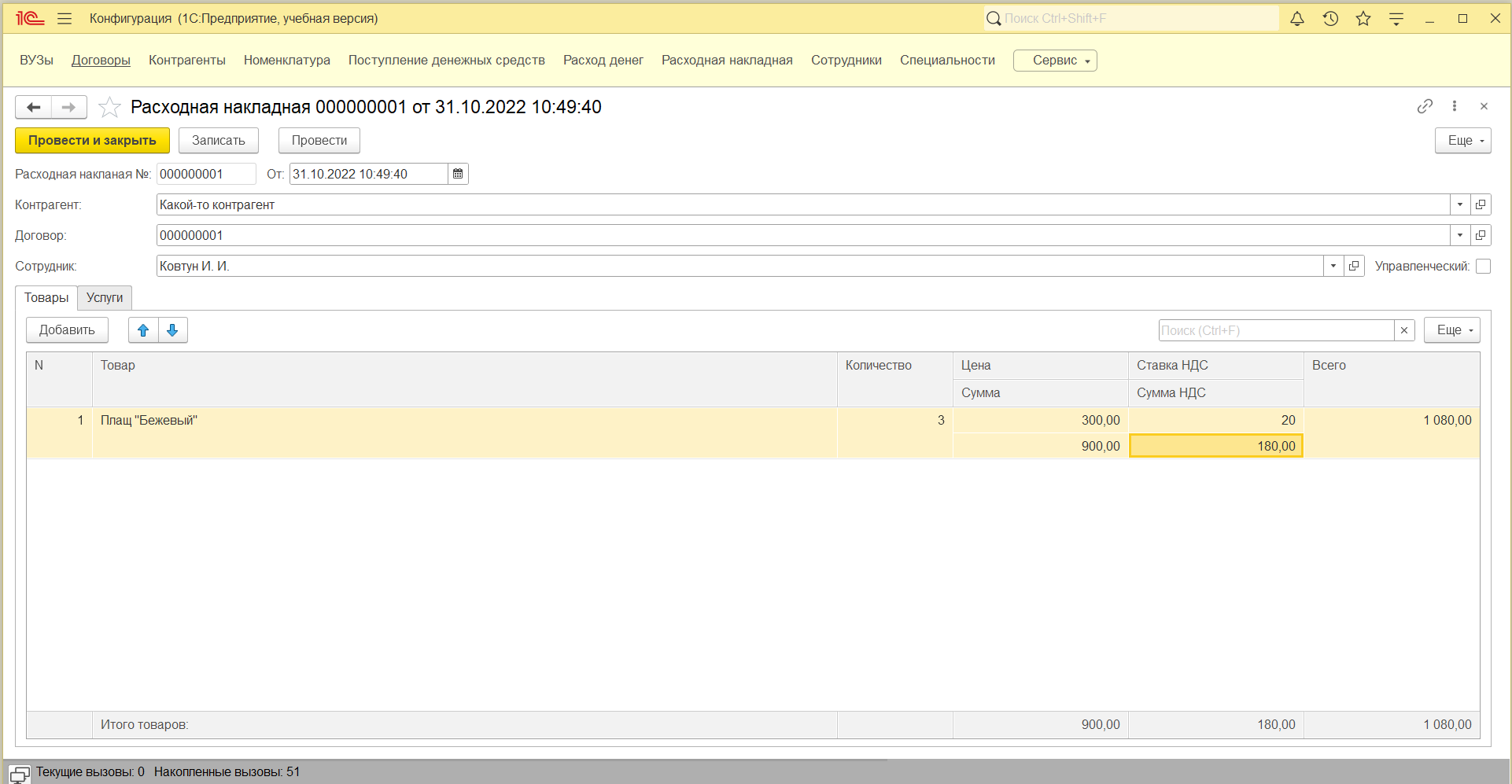
Рисунок 8 – Добавление новой накладной в интерфейсе

Рисунок 9 – Часть с услугами
После создания Расходной накладной на рисунке 10 видно, что Сумма документа была рассчитана автоматически.
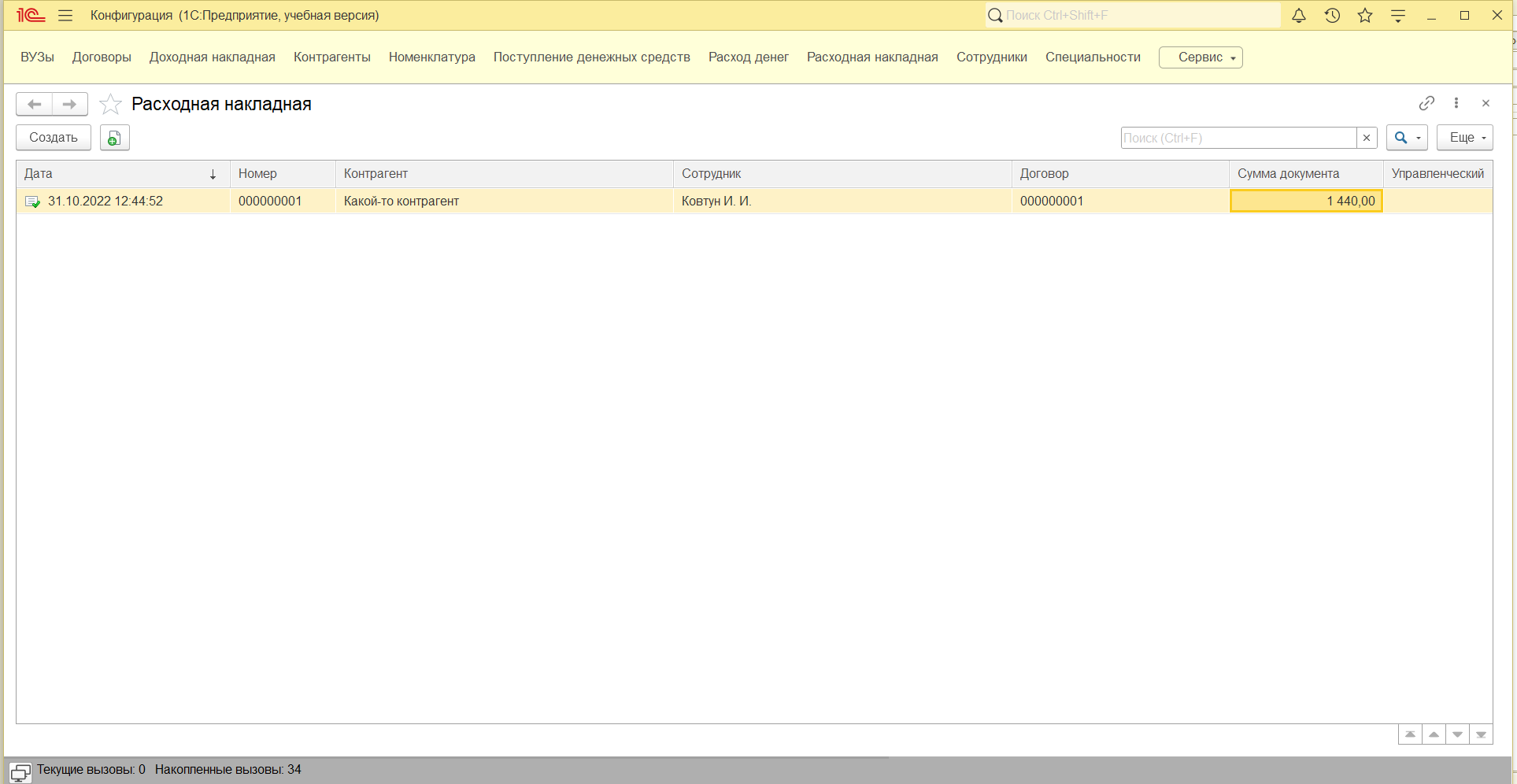
Рисунок 10 - Итоговая сумма документа по товарам и услугам
Вывод
В результате проделанной работы были изучены возможности автоматического заполнения документов в 1С и настройка внешнего вида табличной части документа.
Москва 2022
